คุณสามารถใช้สมุดรายชื่อ Outlook ซึ่งเป็นคอลเลกชันของสมุดรายชื่อหรือรายการที่อยู่ที่สร้างจากโฟลเดอร์ที่ติดต่อของคุณ เพื่อค้นหาและเลือกชื่อ ที่อยู่อีเมล และรายชื่อการแจกจ่ายเมื่อคุณใส่ที่อยู่อีเมล
ถ้าคุณใช้ Outlook กับบัญชี Exchange Server รายการสมุดรายชื่อของคุณจะรวม สมุดรายชื่อส่วนกลาง (GAL) ไว้ด้วย GAL จะประกอบด้วยชื่อและที่อยู่อีเมลของทุกคนที่มีบัญชีผู้ใช้กับ Exchange Server นั้น และจะถูกกําหนดค่าโดยอัตโนมัติโดย Exchange
คุณต้องการทำอะไร
โดยทั่วไปมุมมองเริ่มต้นของสมุดรายชื่อคือสมุดรายชื่อส่วนกลาง (GAL)
-
บนแท็บ หน้าแรก ในกลุ่ม ค้นหา ให้เลือก สมุดรายชื่อ
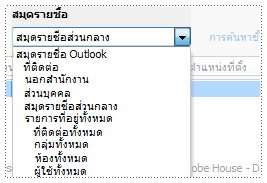
-
ในรายการ สมุดรายชื่อ ให้เลือกสมุดรายชื่อที่คุณต้องการดู
-
บนแท็บ ไฟล์ ให้คลิก การตั้งค่าบัญชีผู้ใช้ > การตั้งค่าบัญชีผู้ใช้
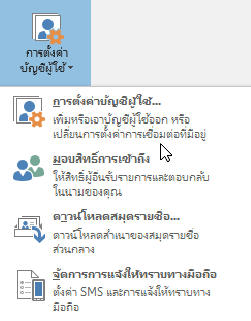
-
ในกล่องโต้ตอบ การตั้งค่าบัญชีผู้ใช้ บนแท็บ สมุดรายชื่อ ให้คลิก ใหม่
หมายเหตุ: สมุดรายชื่อที่มีอยู่จะแสดงอยู่ในรายการ
-
คุณจะได้รับพร้อมท์ให้เลือกสมุดรายชื่อชนิดใดชนิดหนึ่งจากสองชนิดต่อไปนี้
-
เพิ่มสมุดรายชื่อโดยใช้บริการไดเรกทอรีอินเทอร์เน็ต (LDAP)
-
คลิก Internet Directory Service (LDAP) แล้วคลิก ถัดไป
-
ในกล่อง ชื่อเซิร์ฟเวอร์ ให้พิมพ์ชื่อของเซิร์ฟเวอร์ที่ให้มาโดยผู้ให้บริการอินเทอร์เน็ตหรือผู้ดูแลระบบของคุณ
-
ถ้าเซิร์ฟเวอร์ที่คุณระบุมีการป้องกันด้วยรหัสผ่าน ให้เลือกกล่องกาเครื่องหมาย เซิร์ฟเวอร์นี้ต้องการให้ฉันเข้าสู่ระบบ แล้วพิมพ์ชื่อผู้ใช้และรหัสผ่านของคุณ
-
คลิก การตั้งค่าเพิ่มเติม
-
ภายใต้ ชื่อที่ใช้แสดง ให้พิมพ์ชื่อสําหรับสมุดรายชื่อ LDAP ที่คุณต้องการให้แสดงในรายการ สมุดรายชื่อ ในกล่องโต้ตอบ สมุดรายชื่อ
-
ภายใต้ รายละเอียดการเชื่อมต่อ ให้พิมพ์หมายเลขพอร์ตที่ให้มาโดยผู้ให้บริการอินเทอร์เน็ต (ISP) หรือผู้ดูแลระบบของคุณ
-
คลิกแท็บ ค้นหา แล้วเปลี่ยนการตั้งค่าเซิร์ฟเวอร์ตามต้องการ
-
ภายใต้ ตัวเลือกการค้นหา ถ้ากล่อง ฐานการค้นหา ว่างเปล่า ให้พิมพ์ชื่อที่แตกต่างที่ผู้ดูแลระบบของคุณให้ไว้
-
คลิก ตกลง คลิก ถัดไป จากนั้นคลิก เสร็จสิ้น
-
-
เพิ่มสมุดรายชื่อเพิ่มเติม
-
คลิก สมุดรายชื่อเพิ่มเติม แล้วคลิก ถัดไป
-
คลิกสมุดรายชื่อที่คุณต้องการเพิ่ม แล้วคลิก ถัดไป
-
-
-
ออกและเริ่ม Outlook ใหม่เพื่อใช้สมุดรายชื่อที่คุณเพิ่ม
หมายเหตุ: สําหรับ Outlook 2016 และ Outlook 2013 ให้ดูที่ สร้างสมุดรายชื่อ สําหรับข้อมูลเพิ่มเติม
-
บนแท็บ ไฟล์ ให้คลิก การตั้งค่าบัญชีผู้ใช้ > การตั้งค่าบัญชีผู้ใช้
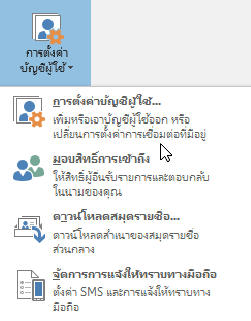
-
บนแท็บ สมุดรายชื่อ ให้คลิกสมุดรายชื่อที่คุณต้องการเอาออก แล้วคลิก เอาออก











